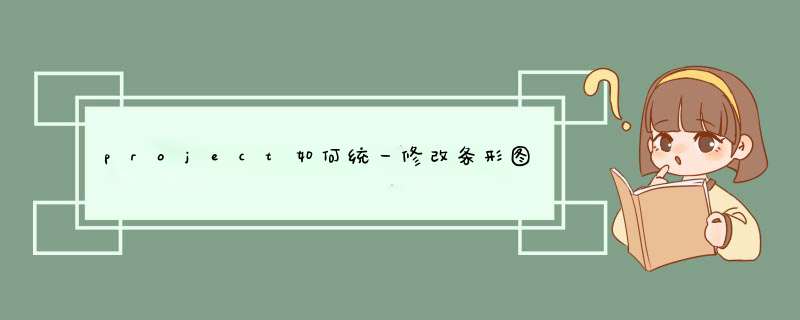
1、在做项目管理时,很多朋友都使用到project软件进行项目管理。并绘制甘特图,为了达到甘特图的进度条美观效果,可以使用甘特图条形图格式进行设置甘特图的线条样式。
2、先打开一张设置好的甘特图。
3、将鼠标移动到甘特图的线条上,使用鼠标的右键点击d出对话框,并选择条形图格式设置按钮。
4、点击条形图设置按钮,进入设置图形格式界面。
5、这个条形图格式,分为三个部分。头部、中部、尾部,首先选择设置条形图的头部的形状。
6、然后再设置条形图的中部的形状。
7、设置完成后,再设置尾部的形状。
8、接下来设置条形图的类型,图案依次设置头部、中部、尾部。
9、按照上述的方法,再进行设置头部、中部、尾部的颜色。
10、设置完成后,点击确定按钮。返回甘特图的界面,就可以看到甘特图的线条的颜色和样式发生了变化。
修改完成
第1步决定是否固定期限应为您的组织设置。大多数项目经理谁没有直接的报告,并不需要管理成本应使用固定的期限。例如,您分配一个2天的任务迈克尔。迈克尔不报告,你和你最关注的是,他没有在这些2天他的工作。既然你不管理他的全部工作量,你真的不需要多少时间追踪他的任务是在特定的消费,它可以工作2小时或16小时的工作。如果这看起来像您的情况,那么你要在特定的时间,没有固定的单位(外的开箱即用的默认设置)。第2步打开任何Microsoft Project文件(MPP的扩展名)。第3步在菜单上选择工具栏。第4步选择选项。第5步单击计划选项卡。第6步更改默认的任务类型为固定期限。你刚才所做的就是只允许您更改任务工期。展望未来,除非您更改任务设置,微软只能改变项目或单位工作。欢迎分享,转载请注明来源:内存溢出

 微信扫一扫
微信扫一扫
 支付宝扫一扫
支付宝扫一扫
评论列表(0条)